电脑公司Windows7系统及XP下配置策略组的方式 生活中我们的电脑公司Windows7系统计算机常常被小孩,朋友 同事 等 乱操作 导致电脑公司Windows7系统错乱 文件丢失等等 如果不想让别人随意在自己的电脑上安装软件 以及其他一些操作 想限制小孩在电脑上玩游戏,那我们有什么办法呢? 是不是一定要靠系统优化软件呢? NO!不需要,只要 通过电脑公司Windows7系统的组策略稍加配置一下就可巧妙得避免这些问题,电脑公司Windows7系统及XP下配置策略组的方式如下分享:
首先当然是怎么进入组策略了
window+R组合键,召唤出传说中的运行框,然后输入gpedit.msc 进入组策略
技巧1 :组策略指定运行程序 限制小孩玩某些游戏 防止他人私自动自己的程序
XP组策略只运行指定应用程序的设置方法
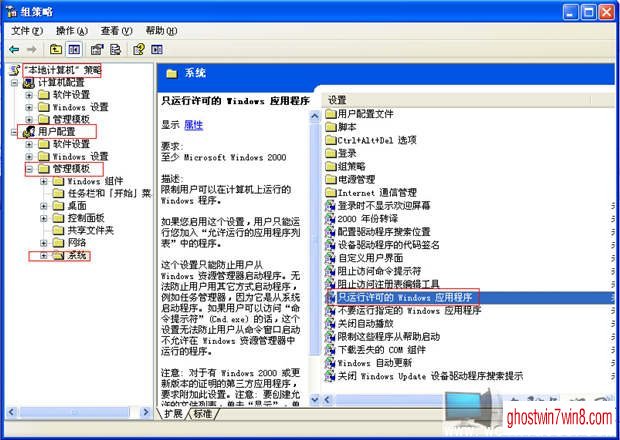
双击打开

记得把组策略 (组策略的程序名称是 mmc.exe )也添加到允许的应用程序列表中哦 要不然
电脑除了QQ其他程序都无法运行 因为连组策略也被禁止了
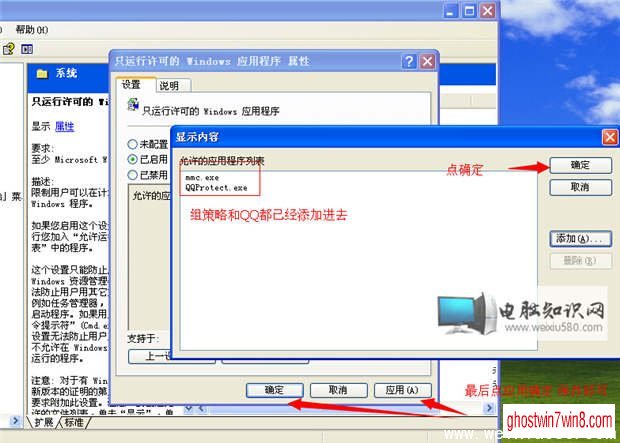
最后点击应用 确定 保存好后 设置就完成了
怎么知道程序QQ名称是写QQProtect.exe呢 鼠标指针左键选中桌面QQ图标,单击右键选择属性 就可以看到.EXE的程序名

也可以在 不要运行指定的windows应用程序 的选项中直接添加需要禁止的程序
WIN7 下组策略设置运行指定应用程序 的方法
window+R组合键,运行框中输入gpedit.msc 进入组策略
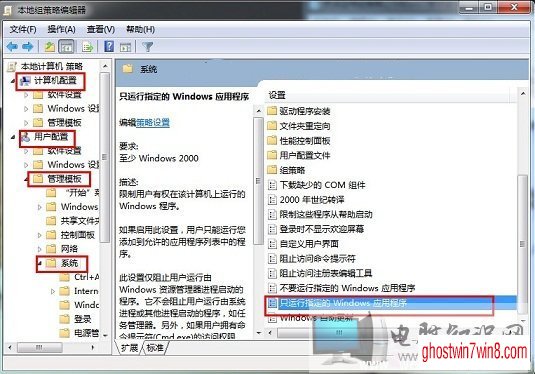
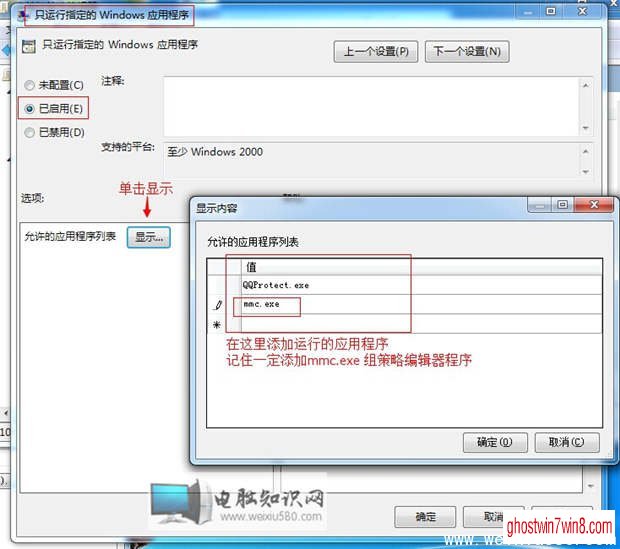
以上就是组策略禁止某些程序运行的设置方法 组策略只允许某些程序运行的设置方法。
隐藏我的系统盘C盘,杜绝搞破坏, 误操作 损坏系统
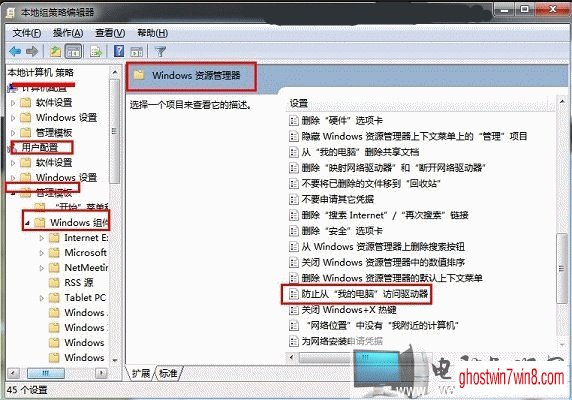
按图提示打开 防止从我的电脑访问驱动器
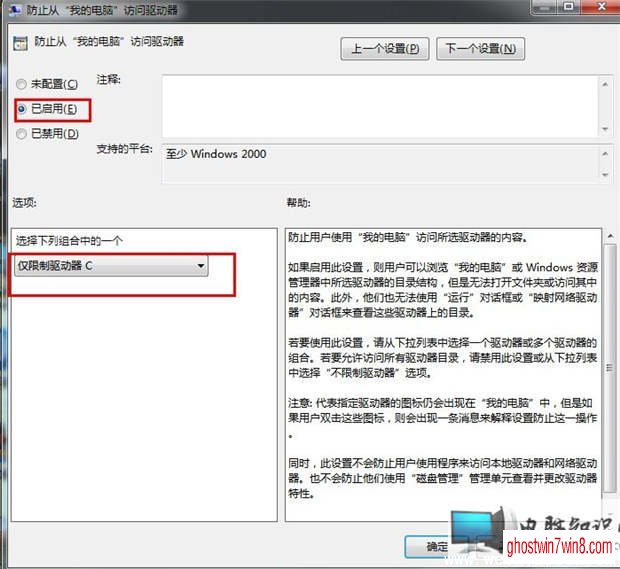
选择已启用 和仅限制C盘 保存退出后你就会发现C盘无法访问了

去尝试打开C盘时就会提示操作被限制
更多组策略设置技巧 :
1、不让木马“进驻”临时文件
“计算机配置”→“Windows设置”→“安全设置”→“软件限制策略”→“其他规则”→“新建路径规则”→“浏览”按钮,打开本地系统的文件选择框,
从中将Windows 7系统的临时文件夹选中并导入进来;下面在“安全级别”位置处单击下拉按钮,从下拉列表中选中“不允许”选项,
同时单击“确定”按钮执行设置保存操作,那样一来我们日后即使不小心遭遇到了木马病毒,但它们却不能随意自由运行、发作,那么本地系统的安全性也就能得到一定的保证了。
2、不让用户恶意ping“我”
“计算机配置”→“Windows设置”→“安全设置”→“高级安全Windows防火墙”→“高级安全Windows防火墙——本地组策略对象”→“入站规则”→“新规则”→“自定义”→“所有程序”→“ICMPv4”→“阻止连接”选项
3、让媒体播放更畅快
“用户配置”→“管理模板”→“Windows组件”→“WindowsMediaPlayer”→“播放”→“允许运行屏幕保护程序”→“已禁用”
4、关闭搜索记录
“本地组策略编辑器”“用户配置→管理模板→Windows组件→Windows资源管理器”→“在Windows资源管理器搜索框中关闭最近搜索条目的显示”→“已启用”,
确认之后即可生效,以后就再也不会自动保存搜索记录了。
5、组策略让win7上网浏览更高效
“管理模板”→“Windows组件”→“Internet explorer”子项→“阻止绕过SmartScreen筛选器警告”→“已禁用”→“确定”。
6、Win7关机时强制关闭程序
依次展开:“计算机配置”→“管理模板”→“系统”→“关机选项”→“关闭会阻止或取消关机的应用程序的自动终止功能”→“已启用”→“应用”并“确定”后退出
“用户配置”→“管理模板”→“网络”→“网络连接”→“删除所有用户远程访问连接”→“已启用”→“确定”
7、不让用户“占位”不干活
“Windows设置”→“安全设置”→“本地策略”→“安全选项”→“安全选项”→“网络安全:在超过登录时间后强制注销”